Zabezpečení iPhonu po celá léta znamenalo nastavit základní přístupový kód a používat službu Najít můj iPhone ke sledování ztraceného nebo odcizeného telefonu. S iOS 7 posunula společnost Apple zabezpečení na novou úroveň zavedením skeneru otisků prstů Touch ID.
Informace v tomto článku platí pro iOS 7 nebo novější pro iPhone 8 a iPhone 7 a iPhone 6s. Touch ID je k dispozici také pro iPad mini 4 a 5, iPad Air 2 a 3 a 1palcový iPad Pro 2. a 12.9. generace.
Je požadováno tlačítko Domů
Touch ID je integrováno do tlačítka Domů a umožňuje odemknout zařízení iOS stisknutím prstu na tlačítku, nikoli zadáváním hesla ručně. Po nastavení Touch ID můžete zapomenout přepsat přístupový kód pro každý nákup iTunes Store nebo App Store. Vše, co potřebujete, je skenování otisků prstů.
Touch ID není k dispozici na aktuálních zařízeních iPhone a iPad, jako je iPhone 11, protože tato zařízení nemají tlačítko Domů. Místo toho podporují Face ID.
Jak nastavit Touch ID
Nastavení Touch ID na kompatibilním iPhonu, iPadu nebo iPodu touch je snadné. Zde je postup:
-
Klepněte na Nastavení aplikace na domovské obrazovce iPhone.
-
vybrat Dotkněte se ID a hesla a poté zadejte přístupový kód. Pokud jste pro svůj telefon nenastavili přístupový kód, musíte nejprve nastavit Touch ID.
-
Využít Přidejte otisk prstu v části Otisky prstů asi v polovině obrazovky.
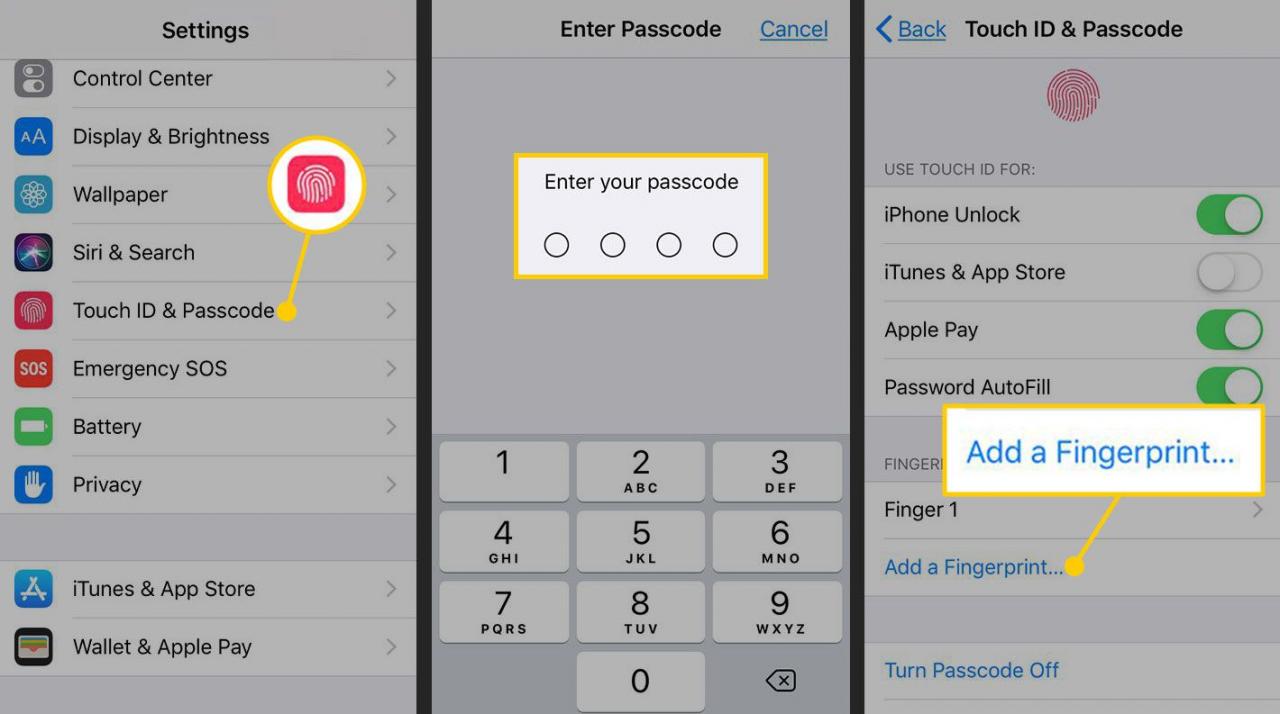
-
Stiskněte a zvedněte prst na Domů několikrát podržte tlačítko iPhone, jako když ho používáte. Když má telefon jasný sken středu vašeho prstu, přesune se na další obrazovku.
-
Při odemykání držte telefon tak, jak ho obvykle držíte, a místo skenovaného středu se dotkněte tlačítka Domů hranami prstu. Když telefon přijme skenování, vrátí se na obrazovku Touch ID a heslo.
-
Přesuňte přepínač vedle kterékoli ze čtyř možností, které můžete ovládat pomocí Touch ID, do polohy Zapnuto / zelená.
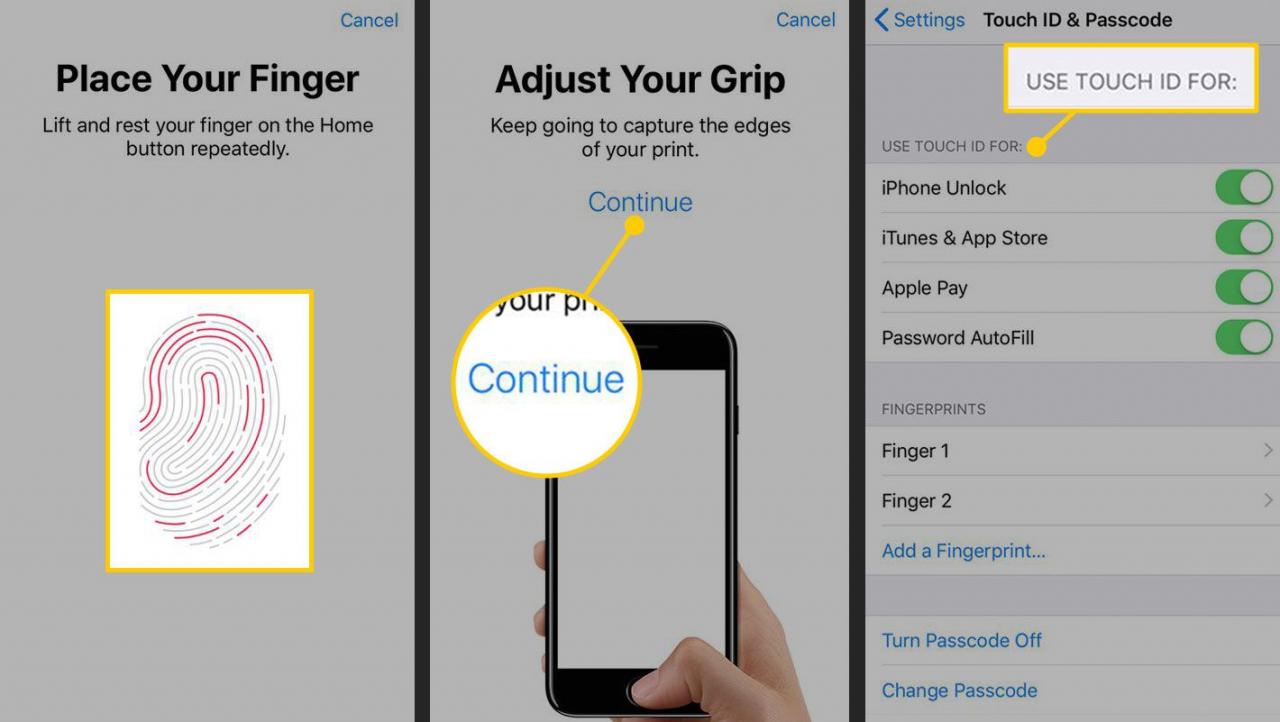
Měli byste zapnout Touch ID pro funkci iPhone Unlock, ale můžete ji také použít s jinými aspekty vašeho iPhone. Možnosti jsou:
- iPhone Odemknout: Přesunutím tohoto přepínače do polohy Zapnuto / zelená povolíte odemykání iPhonu pomocí Touch ID.
- platit Apple: Přesuňte tento přepínač do polohy Zapnuto / zeleně, abyste mohli pomocí otisku prstu autorizovat nákupy Apple Pay na zařízeních, která podporují Apple Pay.
- iTunes a App Store: Když je tento přepínací přepínač zapnutý / zelený, můžete při nákupu z aplikací iTunes Store a App Store ve vašem zařízení zadat své heslo pomocí otisku prstu. Už nemusíte zadávat heslo.
- Automatické vyplňování hesla: Použijte Touch ID k automatickému zadávání uložených informací, jako je jméno nebo číslo kreditní karty, do webového formuláře.
Na obrazovce Touch ID & Passcode můžete také:
- Změňte název otisku prstu: Ve výchozím nastavení jsou vaše otisky prstů pojmenovány Finger 1, Finger 2 atd. Pokud chcete, můžete tato jména změnit. Klepněte na název otisku prstu, který chcete změnit, klepněte na X Chcete-li odstranit aktuální název, zadejte nový název. Po dokončení klepněte na Hotovo.
- Odstraňte otisk prstu: Existují dva způsoby, jak odstranit otisk prstu. Přejeďte zprava doleva přes otisk prstu a klepněte na ikonu Vymazat tlačítko nebo klepněte na otisk prstu a poté klepněte na Smazat otisk prstu.
- Přidejte otisk prstu: Klepněte na tlačítko Přidejte otisk prstu v nabídce zadejte další otisk prstu. Můžete skenovat až pět prstů, které nemusí být všechny vaše. Pokud váš partner nebo děti pravidelně používají vaše zařízení, můžete také skenovat jejich otisky prstů.
Tipy pro skenování otisku prstu pro Touch ID
Chcete-li získat dobrý sken otisku prstu, postupujte takto:
- Vyberte prst, který chcete skenovat, podle toho, jak máte tendenci držet iPhone, když jej zvednete. Pravděpodobně má smysl používat palec nebo ukazováček. Další prsty můžete přidat později, maximálně pět.
- Lehce položte masitou podložku prstu na tlačítko Domů, ale nemačkejte tlačítko, jinak telefon zruší skenování.
- Když zařízení vibruje, zvedněte prst ze skeneru Touch ID a znovu jej lehce stiskněte.
- Tento postup opakujte pokaždé, když přiložíte prst na skener trochu jiným způsobem nebo v trochu jiném úhlu. Čím úplnější je skenování vašeho otisku prstu, tím větší flexibilitu máte při držení prstu při pozdějším používání Touch ID. Červené čáry na otisku prstu na obrazovce představují váš pokrok. Čím více červených čar uvidíte, tím lepší je skenování.
- Po dokončení počátečního skenování vás iPhone vyzve ke skenování okrajů prstu. Opakujte stejný postup jako předtím, abyste dosáhli nejlepšího skenování pomocí stran, horního a dalších okrajů prstu.
Jak používat Touch ID
Po nastavení Touch ID je jeho použití jednoduché.
Chcete-li iPhone odemknout pomocí otisku prstu, zapněte jej a poté naskenovaným prstem stiskněte tlačítko Domů. Podržte prst na tlačítku, aniž byste ho stiskli, dokud se domovská obrazovka neodemkne.
Chcete-li při nakupování používat otisk prstu jako heslo, použijte jako obvykle aplikace iTunes Store nebo App Store. Když klepnete na Nákup, Ke staženínebo instalovat tlačítka, budete vyzváni k zadání hesla nebo použití Touch ID. Naskenovaný prst lehce umístěte na tlačítko Domů - ale neklikejte na něj - zadejte své heslo a aktivujte stahování.
Touch ID nefunguje? Tady je co dělat
